如何在白板中打开ppt
- 格式:doc
- 大小:159.50 KB
- 文档页数:29
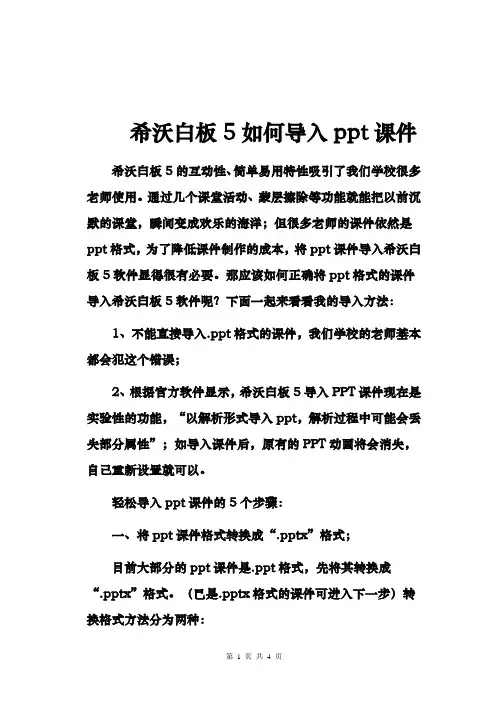
希沃白板5如何导入ppt课件希沃白板5的互动性、简单易用特性吸引了我们学校很多老师使用。
通过几个课堂活动、蒙层擦除等功能就能把以前沉默的课堂,瞬间变成欢乐的海洋;但很多老师的课件依然是ppt格式,为了降低课件制作的成本,将ppt课件导入希沃白板5软件显得很有必要。
那应该如何正确将ppt格式的课件导入希沃白板5软件呢?下面一起来看看我的导入方法:1、不能直接导入.ppt格式的课件,我们学校的老师基本都会犯这个错误;2、根据官方软件显示,希沃白板5导入PPT课件现在是实验性的功能,“以解析形式导入ppt,解析过程中可能会丢失部分属性”;如导入课件后,原有的PPT动画将会消失,自己重新设置就可以。
轻松导入ppt课件的5个步骤:一、将ppt课件格式转换成“.pptx”格式;目前大部分的ppt课件是.ppt格式,先将其转换成“.pptx”格式。
(已是.pptx格式的课件可进入下一步)转换格式方法分为两种:转换方法1:使用2007或以上版本Microsoft PowerPoint,打开.ppt格式课件,点击左上角“文件”另存为.pptx格式;转换方法2:百度下载安装WPS软件,打开.ppt格式课件,点击左上角“文件”另存为.pptx格式;提示:直接修改课件扩展的名(将.ppt直接重命名为.pptx),虽然Microsoft PowerPoint或者WPS能直接打开课件,但导入时会提示文件出错。
(这里告诉大家不能偷懒)二、打开希沃白板5软件,登陆账号,右上角“新建课件”;三、填写课件名称后,点击右上角“导入PPT”;四、鼠标点击选中需要导入的ppt课件,然后打开;以导入《桂林山水》.pptx为例五、等待课件导入,导入成功后自动返回课件制作界面。
(文件越大,导入等待时间会相对长一些,耐心等一下)。
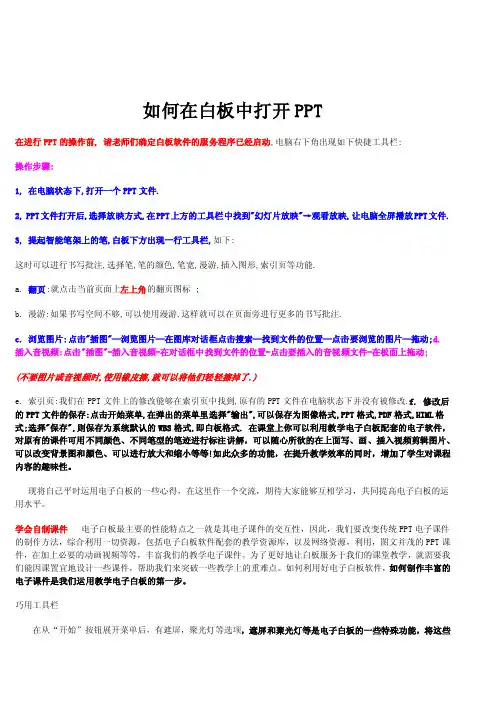
如何在白板中打开PPT在进行PPT的操作前, 请老师们确定白板软件的服务程序已经启动,电脑右下角出现如下快捷工具栏:操作步骤:1, 在电脑状态下,打开一个PPT文件.2, PPT文件打开后,选择放映方式,在PPT上方的工具栏中找到"幻灯片放映"→观看放映,让电脑全屏播放PPT文件.3, 提起智能笔架上的笔,白板下方出现一行工具栏,如下:这时可以进行书写批注,选择笔,笔的颜色,笔宽,漫游,插入图形,索引页等功能.a. 翻页:就点击当前页面上左上角的翻页图标 ;b. 漫游:如果书写空间不够,可以使用漫游,这样就可以在页面旁进行更多的书写批注.c. 浏览图片:点击"插图"—浏览图片—在图库对话框点击搜索—找到文件的位置—点击要浏览的图片—拖动;d. 插入音视频:点击"插图"-插入音视频-在对话框中找到文件的位置-点击要插入的音视频文件-在板面上拖动;(不要图片或音视频时,使用橡皮擦,就可以将他们轻轻擦掉了.)e. 索引页:我们在PPT文件上的修改能够在索引页中找到,原有的PPT文件在电脑状态下并没有被修改.f. 修改后的PPT文件的保存:点击开始菜单,在弹出的菜单里选择"输出",可以保存为图像格式,PPT格式,PDF格式,HIML格式;选择"保存",则保存为系统默认的WBS格式,即白板格式. 在课堂上你可以利用教学电子白板配套的电子软件,对原有的课件可用不同颜色、不同笔型的笔迹进行标注讲解,可以随心所欲的在上面写、画、插入视频剪辑图片、可以改变背景图和颜色、可以进行放大和缩小等等!如此众多的功能,在提升教学效率的同时,增加了学生对课程内容的趣味性。
现将自己平时运用电子白板的一些心得,在这里作一个交流,期待大家能够互相学习,共同提高电子白板的运用水平。
学会自制课件电子白板最主要的性能特点之一就是其电子课件的交互性,因此,我们要改变传统PPT电子课件的制作方法,综合利用一切资源,包括电子白板软件配套的教学资源库,以及网络资源,利用,图文并茂的PPT课件,在加上必要的动画视频等等,丰富我们的教学电子课件。

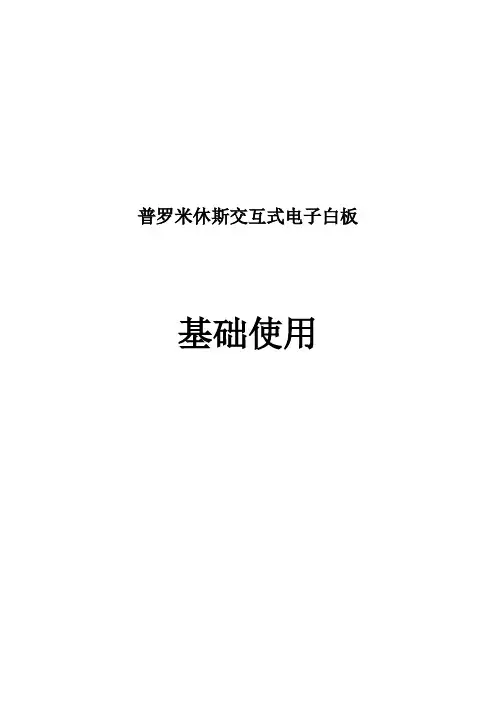
普罗米休斯交互式电子白板基础使用目录基础培训内容一、硬件基础 1 (一)启动投影仪、计算机 1 (二)白板的连接 1 (三)白板的校准 1 (四)笔的使用 1 二、软件基础 1 (一)软件启动 1 (二)界面介绍 11、浏览器 22、工具栏 2三、基础应用 4 (一) PPT的导入 4 (二)资源调用 41、现有资源 42、资源库 43、互联网资源 44、Promethean Planet现成课件及资源包 55、多媒体资源 5 (三)翻页效果 5 四、课件制作 5 (一)文本编辑 5 (二)页面编辑 5 (三)对象操作 5 (四)常用操作 61、插入媒体 6(1)插入视频 6 (2)插入音频 7(3)插入图片 7 (4)插入FLASH 72、制作链接 73、书写绘图 74、幕布效果 75、聚光灯效果 86、截图 8五、PPT直接标注 8拓展培训内容1、容器 92、限制器 103、显示隐藏功能 124、拖动副本功能 135、后置图片效果 13高级培训内容1、透视镜使用2、前置操作在课件中的使用3、颜色隐藏效果基础培训内容一、硬件基础(一)启动投影仪、计算机(二)白板的连接(三)白板的校准方法 1:将白板笔移动到 ActivBoard 左上角的校准灯下几秒钟;按照屏幕提示进行操作。
方法 2:右键单击显示屏右下角的 ActivManager 图标;选择“校准”;按照屏幕提示进行操作。
(四)笔的使用移动光标、左键单击、右键单击、单击并拖动、双击。
二、软件基础(一)软件启动运行“开始---程序---ActivSoftware---ActivInspire”或者双击桌面图标。
(二)界面介绍1、浏览器(1)页面浏览器在浏览器中直接拖放活动挂图,以此来重新排列活动挂图。
您还可将页面从页面浏览器拖入任意活动挂图标签上,在打开的活动挂图之间复制页面。
(2)资源浏览器是资源库的直接取代,融合文件夹树与文件夹内容视图。


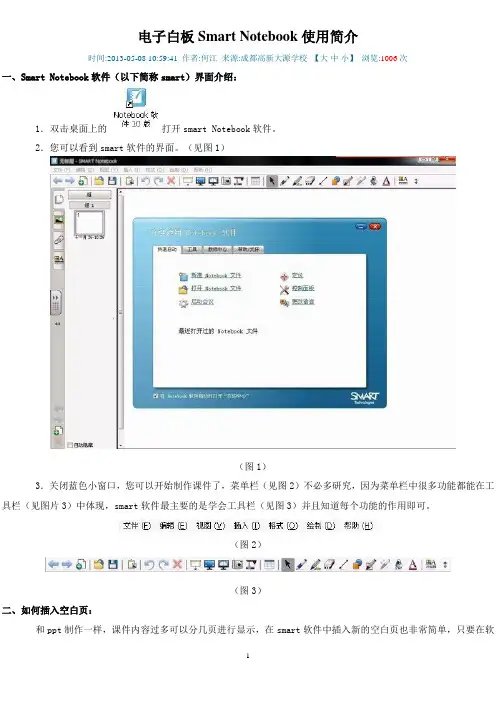
电子白板Smart Notebook使用简介时间:2013-05-08 10:59:41 作者:何江来源:成都高新大源学校【大中小】浏览:1006次一、Smart Notebook软件(以下简称smart)界面介绍:1.双击桌面上的打开smart Notebook软件。
2.您可以看到smart软件的界面。
(见图1)(图1)3.关闭蓝色小窗口,您可以开始制作课件了,菜单栏(见图2)不必多研究,因为菜单栏中很多功能都能在工具栏(见图片3)中体现,smart软件最主要的是学会工具栏(见图3)并且知道每个功能的作用即可。
(图2)(图3)二、如何插入空白页:和ppt制作一样,课件内容过多可以分几页进行显示,在smart软件中插入新的空白页也非常简单,只要在软件界面左侧对第一张页面右键,即可插入新的空白页(见图4)(图4)三、工具栏详细说明::页面前一页及后一页的翻页操作。
:可以添加新的一页,效果和上面第二大点如何插入空白页一样。
:可以打开您之前使用smart软件做的课件,也可打开您之前用powerpoint软件做的课件。
真正实现smart 与ppt相互转换的功能。
:保存您制作的课件,smart软件保存后的后缀名为“*.notebook”。
:粘贴功能,可以把图片或者文字素材从其他软件中通过复制→粘贴的功能实现。
:撤消及前进,如您做错了或者想恢复前一步可以使用此功能。
:删除功能,您必须选中需要删除的内容,按此功能,或者按键盘上的delete删除键。
:显示隐藏屏幕,可以把您暂时不需要显示的内容先隐藏起来,需要是再按此键打开显示。
:全屏显示您的课件,再按此键恢复窗口模式。
:分页显示,如您需要同时显示2张页面,可以使用此功能,再按此功能恢复单页显示。
:屏幕捕捉,您可使用此功能把“经典”页面捕捉下来,方便以后查阅。
:插入表格,您的页面需要插入表格,请按此功能操作,选择几行几列,表格即可生成。
选择插入表格工具后可选择您所要的几行几列:选择工具,使用此功能页面中的对象都可进行移动。

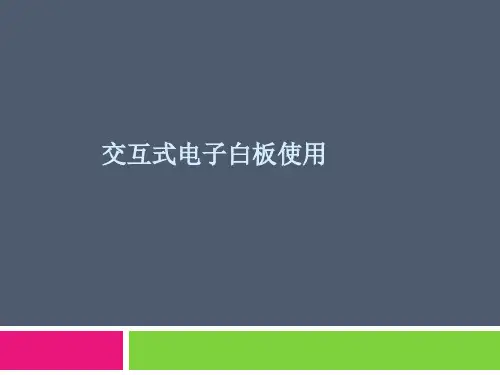

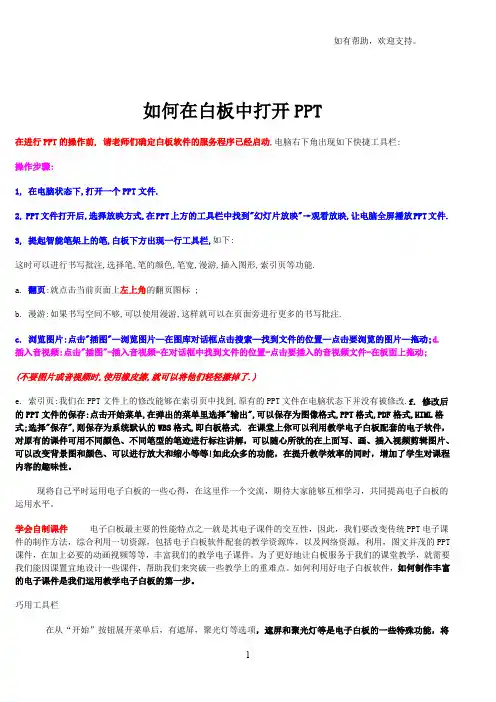
如何在白板中打开PPT在进行PPT的操作前, 请老师们确定白板软件的服务程序已经启动,电脑右下角出现如下快捷工具栏:操作步骤:1, 在电脑状态下,打开一个PPT文件.2, PPT文件打开后,选择放映方式,在PPT上方的工具栏中找到"幻灯片放映"→观看放映,让电脑全屏播放PPT文件.3, 提起智能笔架上的笔,白板下方出现一行工具栏,如下:这时可以进行书写批注,选择笔,笔的颜色,笔宽,漫游,插入图形,索引页等功能.a. 翻页:就点击当前页面上左上角的翻页图标 ;b. 漫游:如果书写空间不够,可以使用漫游,这样就可以在页面旁进行更多的书写批注.c. 浏览图片:点击"插图"—浏览图片—在图库对话框点击搜索—找到文件的位置—点击要浏览的图片—拖动;d. 插入音视频:点击"插图"-插入音视频-在对话框中找到文件的位置-点击要插入的音视频文件-在板面上拖动;(不要图片或音视频时,使用橡皮擦,就可以将他们轻轻擦掉了.)e. 索引页:我们在PPT文件上的修改能够在索引页中找到,原有的PPT文件在电脑状态下并没有被修改.f. 修改后的PPT文件的保存:点击开始菜单,在弹出的菜单里选择"输出",可以保存为图像格式,PPT格式,PDF格式,HIML格式;选择"保存",则保存为系统默认的WBS格式,即白板格式. 在课堂上你可以利用教学电子白板配套的电子软件,对原有的课件可用不同颜色、不同笔型的笔迹进行标注讲解,可以随心所欲的在上面写、画、插入视频剪辑图片、可以改变背景图和颜色、可以进行放大和缩小等等!如此众多的功能,在提升教学效率的同时,增加了学生对课程内容的趣味性。
现将自己平时运用电子白板的一些心得,在这里作一个交流,期待大家能够互相学习,共同提高电子白板的运用水平。
学会自制课件电子白板最主要的性能特点之一就是其电子课件的交互性,因此,我们要改变传统PPT电子课件的制作方法,综合利用一切资源,包括电子白板软件配套的教学资源库,以及网络资源,利用,图文并茂的PPT 课件,在加上必要的动画视频等等,丰富我们的教学电子课件。
希沃5电子白板使用教程第一学时方法/步骤1.注册账号启动软件:打开桌面希沃5的图标,启动希沃5,进入希沃5的登陆界面,这个界面有两个选项,一个是账号登陆界面,一个是微信扫一扫登陆界面。
2.注册账号:点击注册,要求我们输入手机号,输入图片验证码,获取手机验证码,验证正确后,进入输入密码界面,可以事先想好一个密码,记录在本子上,再输入自己设计好的密码,设置正确,将进入到完善个人信息界面,输入学段、学科。
完成注册,登陆成功,进入到了云课件的操作界面。
首次登录后,会有一个希沃5的功能的一些介绍的一个课件。
3.创建课件组:进入云课件界面后,我们会看到这个界面分为左右两部分,左面是我们的个人信息,云课件、学校课件活动任务等内容,右面就是我们的设计好或是我们新创建的课件组和课件。
4.在建立课件前,我们要对课件进行分类,也就是我们要创建一个或几个课件组。
(这里的课件组,就跟我们电脑上的文件夹的功能一样,可以编辑、删除、重命名、移动)。
点击上方的新建课件组,可以新建一个课件组(也就是一个文件夹)进行命名就可以了。
5.创建课件:创建课件,一般情况下,我们有两种方法,下面我就这两种常用的方法进行介绍。
常规法:点击我们刚才创建的课件组,在这个课件组的右上边有一个新建课件按钮。
6.创建课件:创建课件,一般情况下,我们有两种方法,下面我就这两种常用的方法进行介绍。
常规法:点击我们刚才创建的课件组,在这个课件组的右上边有一个新建课件按钮。
第二学时制作课件必备功能方法1:点击“新建课件”,选择背景模板,再点击“新建”,就进入了课件编辑界面。
在此界面能更改设置课件封皮以及背景图。
可以是自己导入图片,也可以选择使用软件中的背景图。
方法2:可以导入ppt课件使用,但是需要注意的是,只能导入pptx格式的。
导入到希沃软件里格式会有变化,需要重新排版,设置效果。
3.插入文本框。
点击“文本”,在编辑界面滑动鼠标即可出现文本框,希沃的最大优势在于能一步解决的问题,绝不用两个步骤。
Sct-board电子白板教学课件制作技巧内乡县教师进修学校吴朝红一、电子白板操作界面和PPT幻灯片播放界面的区别通过《jqx》、《认识分数》两个课例中不同教学片段的比较,感受PPT 课件的应用是演示式教学,白板的呈现方式是交互性强二、PPT文件播放和电子白板界面的切换SCT主菜单显示白底蓝色是电子白板操作界面,显示灰色为其他应用程序操作界面三、SCT软件的安装及文件的保存、白板页面的有关操作1、软件的安装:百度搜索关键词:SCT中电——软件下载2、文件的保存:单击白板主菜单中的“保存”——在弹出的保存对话框里选择保存位置,起文件名,保存类型为cwb格式,文件图标和白板图标一样。
3、白板页面的操作:新建、复制、删除、页面移动打开白板软件后,系统会自动新建一张白板页面,在白板主菜单下方会显示1/1,后面的数字表示总白板页数,前面的数字表示当前白板页面(1)白板页面的新建:单击白板主菜单中的“新建页面”——根据需要选择纯色白板页面(自动选择带纯色背景的白板页面)或带图片的背景的白板页面(2)白板页面的复制、粘贴:单击白板主菜单中的“上一页”——在窗口左侧中出现的白板目录中单击某一张右上角的小三角——复制——选择需要粘贴的白板目录(如第二张)右上角的小三角——选择粘贴——在出现的选项中根据需要选择向前插入、向后插入、覆盖当前页(3)白板页面的移动:单击白板主菜单中的“页面移动”——可以像推拉黑板一样移动整张白板页面,可以继续书写或者添加对象(4)白板页面的删除:单击白板主菜单中的“页面删除”,连白板中添加的对象和白板一起删除(5)白板页面中对象的删除:当前白板页面中所有对象的删除:单击白板窗口右下角的垃圾桶,删除当前白板页面中添加的所有对象当前白板页面中部分对象的删除:对象选择——把需要删除的对象拖拽到右下角的垃圾桶里四、SCT电子白板课件的对象文本、图片、声音、视频(一)文本1、输入方法:(1)手写输入:选择画笔工具——根据需要选择铅笔、毛笔、荧光笔、排笔——选择书写笔的粗细、颜色等——在白板上进行书写手写文字移动前必须进行组合:对象选择——框选(四周出现四个小绿点)——组合(2)文本识别输入选择画笔工具——文本识别——一体机中可以手写输入(电脑操作中用键盘输入文字)——选择文字——改变字体的大小、移动位置小学语文《坐井观天》28:00 31:00通过文本识别输入的文字属性的改变:输入之前设置:单击画笔工具中“字体设置”——在弹出的“字体”窗口中选择字体、字形、大小、颜色等,确定——单击文本识别——输入文字输入之后设置:对象选择——在需要设置的文字上单击——在窗口下方出现的工具栏中选择“字体设置”——在弹出的“字体”窗口中选择字体、字形、大小、颜色等,确定(3)文本复制粘贴从别的文档或PPT、网页中复制文字——画笔工具(文本识别)——点击画笔工具上的键盘图标——ctrl+v粘贴——对象选择——在文字上点击,移动、缩放温馨提醒:大段文字先分行再复制(4)截屏任务栏上单击SCT图标——在SCT图标上单击屏幕工具——截屏—选择形状——选取区域,打对号——对象选择——拖动移出(二)图形和图片1、运用几何工具画图几何工具小学语文《坐井观天》38:20 拼字游戏2、图片的添加:把图片提前保存到白板内或者U盘内,需要时从白板资源库中调取资源库——本地——选中保存图片的文件夹——选中图片——在白板页面中按住鼠标左键拖放3、PPT中图片的处理(1)PPT中图片的保存:右击图片—图片另存为——保存类型: png 可移植网络图形格式或者windows图元文件wmp(2)取消对象组合右击图片对象(如苹果)——组合——取消组合——在空白处单击——把苹果拖拽到有背景的地方(3)图片背景的透明化处理单击选中图片(如苹果)——格式——重新着色——设置透明色(单击小锤图标)——在白色背景上单击( 4 )对象的提取单击组合对象中的某一对象(如ju中的j)——右击——图片另存为——选择保存位置(注意双击文件夹,保存框里的保存路径)——保存类型为png格式4、利用美图秀秀对图片进行抠图、涂抹处理擦除图片:添加图片——消除笔——拖动左侧画笔选择画笔大小——按住鼠标左键涂抹需要擦除的区域——应用——保存与分享——自定义——更改保存位置——起名字,保存抠图:添加图片——选中抠图笔,在要抠图的部分划线,把要保留的部分框在转动的虚框内——选中删除笔,把不需要的部分划掉——反复切换抠图笔和删除笔,直到把需要的部分都框在转动的虚框内——保存5、截屏(1)在桌面上打开PPT文件或其他文件(2)切换到白板界面——屏幕工具——截屏(选取截取形状)(3)拖放截取,点击对号(4)资源库——选中文件夹,选择保存位置(5)对象选择——选中图片——右上角菜单按钮——保存到资源库——该图片就可以随意使用6、保存PPT当前播放界面到SCT电子白板界面点击白板播放菜单中的保存按钮——PPT当前播放界面被提取成一张图片出现在白板中,建议保存之前在电子白板中新建页面7、图片链接的设置:对象选择——单击图片右上角图标——链接管理——在文件窗口找到需要链接的声音或视频文件——左下角出现播放按钮,点击播放即可(三)声音1、文件导入方法插入声音文件2、从本地资源库中直接调取资源库——本地——选中保存声音文件的文件夹——选中声音文件——在白板页面中按住鼠标左键拖放3、声音播放器的最小化显示、还原及关闭声音播放器最小化设置:按住标题栏,出现菜单——选择最小化声音播放器的还原:在声音播放时,双击左下角的双横线,还原播放器声音播放器最小化状态的关闭:单击左下角菜单中的关闭按钮(红苹果)(四)视频1、运用视频展台录制2、文件导入方法插入视频文件3、从本地资源库中直接调取资源库——本地——选中保存视频文件的文件夹——选中视频文件——在白板页面中按住鼠标左键拖放4、视频播放器的最大化显示及关闭视频播放器的最大化显示:单击左下角菜单中的三人图标——全屏显示视频播放器的关闭:双击视频播放画面——单击左下角菜单中的关闭按钮(红苹果)五、SCT白板课件演示效果PPT通过自定义动画效果、幻灯片切换效果实现;电子白板通过对象的移动、隐藏、擦除、缩放、聚光灯、拉屏等功能等来实现效果举例1、聚光灯小学语文《坐井观天》17:30 《识字5》06:30 聚光灯《恐龙的灭绝》00:01画笔工具——黄色的智能笔——在白板页面上画圈聚光灯形状的改变——在聚光灯状态下,点击右下角菜单中三人按钮——类型——选择一种形状聚光灯大小的调整:放在聚光灯框线上,变成双向箭头进行缩放聚光灯的移动:放在暗色区域,变成十字箭头进行移动2、拉屏画笔工具——黄色的智能笔——在白板页面上画竖线或者横线小学语文《坐井观天》27:10拉幕3、擦除(1)任意擦除:《识字5》04:00 擦掉拼音板擦工具——选择任意擦除(选择橡皮擦的大小)——在对象上拖动(2)对象擦除:《识字5》29:25 《坐井观天》28:00在对象上覆盖一个无边框的几何图形——板擦工具——选择对象擦除——在对象上单击——擦除后命令切换到“对象选择”(3)刮刮乐:《恐龙的灭绝》36:00打开白板软件,ppt播放状态时单击“画笔工具”,PPT播放界面出现在白板界面——在对象上覆盖一个无边框的几何图形或其他图片——任意擦除——选择橡皮擦的大小——在对象上反复擦除4、对象的组合、隐藏《识字5》04:58狂风08:45《识字7》02:00 02:56对象的组合:对象选择——框选需要组合的对象,四周出现小绿点——选择下方工具栏中的“组合”命令对象的隐藏:对象选择——把组合对象拖拽到隐蔽地方——需要的时候拖拽出来5、对象的移动《识字5》31:18 《恐龙的灭绝》37:30 《识字7》04:44 06:25 对象选择——对象上出现十字,进行移动,更改位置6、对象的缩放小学语文《坐井观天》31:20 文本识别字体缩放对象的缩放:对象选择——拉着右下角的箭头十字进行缩放,往外拉放大;往里合,缩小7、截屏、无限克隆《识字5》31:10拼字小学语文《坐井观天》38:20 拼字游戏白板页面内的截屏:屏幕工具——截屏——任意形状——顺着轮廓截取——打对号——截屏后覆盖在原有位置上——对象选择——把截屏对象拖拽出来其他应用程序里的截屏:可以从word 、ppt 、视频展台、视频播放器等任一应用程序里截屏(1)在桌面上打开PPT文件或其他文件(2)切换到白板界面——屏幕工具——截屏(选取截取形状)(3)拖放截取,点击对号(4)截屏画面就直接出现在白板页面中8、放大镜屏幕工具——屏幕放大——在需要放大的对象上框选小学语文《包公审驴》(10:43聚光灯11:50 分字(闻字放大,把耳从门里分出来)9、圈点批注画笔工具——根据需要选择笔——调整笔的颜色和粗细——在需要的对象上进行圈点批注《恐龙的灭绝》16:3410、页面回放《恐龙的灭绝》10:00屏幕工具——页面回放——播放当前页、从当前页开始播放、从第一页开始播放。
第一章硬件连接与软件的安装及定位一、硬件设备连接步骤(与笔记本电脑的连接)白板安装完成后,就可以将PC机、投影机和白板连接在一起。
鸿合交互式电子白板通过专用的USB线与PC机USB接口相连实现数据传输与白板供电,步骤如下:步骤1:将预留的白板USB 接头接入所用笔记本电脑的某个USB口。
步骤2:将预留的投影机VGA线与电脑连接好,将电脑画面切换到投影,投到白板上。
备注:安装win7操作系统的笔记本电脑不需要切换。
其他大部分电脑的切换方式为:在键盘上同时按Fn键+F1至F10中标有屏幕切换图标的按键)进行切换,然后将电脑屏幕分别率修改成与投影机分别率一致。
切换键如图:+二、白板软件安装注意事项(以保证白板使用时能够正常连接)1、安装软件之前,需退出电脑所有的杀毒软件;2、软件安装完成后,必须重启电脑。
三、鸿合交互式电子白板的定位方法第一次使用或发现笔触的位置与光标位置不一致,则需要对电子白板进行定位。
定位方法:用鼠标左键单击任务栏右下角白板连接图标,在出现的菜单中选择“定位”选项,此时出现定位画面,按照画面中的提示依次在白板上进行点击即可。
(9点+4个快捷键)图1(屏幕9点定位)图2(4个快捷键定位)第二章软件启动、快捷键功能介绍及使用一、启动鸿合电子白板软件(即新建HHT白板文件)1.确定投影仪、白板、电脑正确连接。
(表示连接正常;表示连接错误。
)2.启动白板软件的方式:★单击白板上双侧快捷键中任意一个,即可启动软件。
★在桌面上双击鸿合电子白板软件快捷方式,即可启动软件。
★单击电脑开始菜单按钮,选择程序菜单按钮,在下拉菜单中选择鸿合电子白板软件(HiteVision),启动软件。
二、鸿合电子白板的快捷键白板两侧各提供15个快捷键,便于用户进行常用功能操作:快捷键功能快捷键功能资源库选择保存撤销页面颜色橡皮擦新建页面切换模式前翻页文本框后翻页放大书写笔清页设置笔的属性第三章软件基本功能介绍及使用一、鸿合电子白板软件可脱机备课1、软件可以在未连接白板时脱机使用,用户可根据需要在电脑上运行鸿合白板软件进行备课。
如何用白板软件对PPT课件做批注如何用白板软件对PPT课件做批注1.请使用白板软件打开桌面PPT课件,对课件上面的文字用不同颜色的笔迹做批注。
(其他→打开文件,如果提示保存当前文件,选择“是”,保存,但“打开文件”对话框的“文件类型”下拉列表中可能没有PPT类型,取消对话框,再执行其他→打开文件,提示保存时选择“否”,在“打开文件”对话框中,“查找范围”选择桌面,单击“文件类型”的下拉按钮,选择PowerPoint,文本框中就可以看到桌面上的PPT文件“课桌文化.ppt”了,单击选中,单击“打开”按钮(或直接双击“课桌文化.ppt”打开),就可以打开PPT文件了。
这种方式打开的`PPT自动进入注解模式,可以使用白板控制面板上的上下翻页按钮或投影区外侧贴纸上的上下翻页快捷键进行翻页,不能使用“鼠标”模式翻页。
单击白板控制面板的“白板”标签或“鼠标”标签,提示是否保存批注,选择“否”不保存,打开的PPT自动关闭。
)2.将背景色调为蓝色,在天空中画几朵白云,然后从网络或者图库中拖出松树的图片。
(单击“背景色”按钮,设置蓝色;画出白云;从图库→系统资源→常用素材→树木拖出松树图片,调整位置。
)用白板功能讲解“梦”字的笔顺。
(手写识别“梦”字,发送后,单击文字,单击编辑框右上角黑色三角形,单击“笔划回放”,选中“梦”字确认,单击“笔顺”按钮,讲解笔顺;关闭窗口。
)打开一个视频进行播放,并对任意画面截图。
(启动白板,屏幕录制→打开文件,查找范围选择桌面,单击选中视频文件“加油.mp4”,单击“打开”按键(或直接双击桌面上的视频文件“加油.mp4”)进行播放;单击播放窗口右下角进度条上方倒数第二个按钮“屏幕截图”,截取一个画面到白板上;单击播放窗口右上角的“关闭”按钮结束播放。
)3.使用“屏幕录制”功能录制一段视频,命名为“123”,保存到桌面,使用手写识别写出“炎热的夏天”,然后删除“炎热的”。
明确了保存到桌面;原来要求书写“炎热的夏天在海边玩耍”,现字数减少。
如何在白板中打开PPT在进行PPT的操作前, 请老师们确定白板软件的服务程序已经启动,电脑右下角出现如下快捷工具栏:操作步骤:1, 在电脑状态下,打开一个PPT文件.2, PPT文件打开后,选择放映方式,在PPT上方的工具栏中找到"幻灯片放映"→观看放映,让电脑全屏播放PPT文件.3, 提起智能笔架上的笔,白板下方出现一行工具栏,如下:这时可以进行书写批注,选择笔,笔的颜色,笔宽,漫游,插入图形,索引页等功能.a. 翻页:就点击当前页面上左上角的翻页图标 ;b. 漫游:如果书写空间不够,可以使用漫游,这样就可以在页面旁进行更多的书写批注.c. 浏览图片:点击"插图"—浏览图片—在图库对话框点击搜索—找到文件的位置—点击要浏览的图片—拖动;d. 插入音视频:点击"插图"-插入音视频-在对话框中找到文件的位置-点击要插入的音视频文件-在板面上拖动;(不要图片或音视频时,使用橡皮擦,就可以将他们轻轻擦掉了.)e. 索引页:我们在PPT文件上的修改能够在索引页中找到,原有的PPT文件在电脑状态下并没有被修改.f. 修改后的PPT文件的保存:点击开始菜单,在弹出的菜单里选择"输出",可以保存为图像格式,PPT格式,PDF格式,HIML格式;选择"保存",则保存为系统默认的WBS格式,即白板格式. 在课堂上你可以利用教学电子白板配套的电子软件,对原有的课件可用不同颜色、不同笔型的笔迹进行标注讲解,可以随心所欲的在上面写、画、插入视频剪辑图片、可以改变背景图和颜色、可以进行放大和缩小等等!如此众多的功能,在提升教学效率的同时,增加了学生对课程内容的趣味性。
现将自己平时运用电子白板的一些心得,在这里作一个交流,期待大家能够互相学习,共同提高电子白板的运用水平。
学会自制课件电子白板最主要的性能特点之一就是其电子课件的交互性,因此,我们要改变传统PPT电子课件的制作方法,综合利用一切资源,包括电子白板软件配套的教学资源库,以及网络资源,利用,图文并茂的PPT 课件,在加上必要的动画视频等等,丰富我们的教学电子课件。
为了更好地让白板服务于我们的课堂教学,就需要我们能因课置宜地设计一些课件,帮助我们来突破一些教学上的重难点。
如何利用好电子白板软件,如何制作丰富的电子课件是我们运用教学电子白板的第一步。
巧用工具栏在从“开始”按钮展开菜单后,有遮屏,聚光灯等选项,遮屏和聚光灯等是电子白板的一些特殊功能,将这些功能和激光笔、荧光笔等相结合,当然可以更为有效的突出课件中的关键点,给学生留下较为深刻的印象。
放大镜培养学生的观察品质。
教师的实物示范无法让全体学生体会观察的注意点。
尤其特别适合于无法全班展示,但又需要全班看到的教学内容,本人感觉特别适合于教学中的各种分类。
你可以通过依次选取多个对象来对多个对象进行缩放,删除,克隆等操作,而不要每次只对一个对象做反复类似的操作。
教师还可以在演示调用过程中,可以随心所欲的在上面写、画、划、圈、点等操作行为,更可以随时改变背景图和颜色、对画面进行放大和缩小等等!善用撤销键不少老师在批注或板书中,难免不出现笔误,我发现较为常见的做法是老师们较多用擦除(区域擦除或点擦除),这样我们先点击橡皮擦,再点区域擦除或点擦除,擦掉误笔后,再点击我们前面用过的笔(硬笔、软笔、荧光笔、激光笔)继续书写,这样就需要好几道程序。
而用撤销键,也许会更快些。
对于清除工具的使用,大大节约了才黑板的人力,还可以进行有选择的一次性清除。
演示清除注释层、清除对象层等。
勤用软笔书写电子白板的智能笔对于常用几何图形的输入,提供了简单有效的画图功能,这对于教学的严谨性来看,当然是一个非常好的工具。
我们老师常常感叹学生不用直尺、圆规作图,殊不知,学生往往就是受老师的影响,徒手作图,该圆不圆,该直不直。
有了智能笔,自然会给学生一个正确的导向,使板书更为规范、严谨而且美观!电子白板附带了教鞭和不同颜色的软笔。
用教鞭头点击白板时,应较为垂直的用软头部分轻轻接触为保护白板,我们应养成用软笔书写的习惯。
批注可缩放批注是电子白板互动中最为常用的操作,新版软件有透明页批注和屏幕页批注等不同方式,透明页批注后漫游的只是批注部分,而屏幕页批注则可将全部屏幕内容全部漫游,留下空白部分还可以进行书写。
批注漫游是老师经常在处理版面不足中采取的一个方法,但我在使用中,发现可以采取屏幕缩小的方法,这一方面腾出了书写的空间,另一方面保存了原来的内容,不至于学生未及时抄题而不知所云,听老师唱独角戏的局面。
锁定焦点对象同样举识字课为例,如果你从公用图库中拖入一张田字格,然后你不想在接下来的操作中改变它,你可以锁定它。
方法是选中需要锁定的对象,点击右上角的编辑菜单按钮,在其弹出菜单中选择“锁定”。
锁定后锁定对象的焦点框变为红色。
取消锁定按照锁定的步骤再点击一次锁定按钮即可解除锁定。
版面能编辑在新版软件中,增加了屏幕编辑功能和较为丰富的图形,我们在学习三角函数的图像时,用软件附带的几何画板画出三角函数在一个周期的图像,那么,如何通过平移来画出其他周期的图像呢,这个时候可以考虑采取用复制、粘贴、平移功能,避免前后图像大小不一致。
当然,电子白板还提供了截屏功能,这样在其他软件中运行的内容,我们也可以经过截屏复制到自己需要的版面上去。
调整图层两个对象难免会有重叠,怎么办?电脑中有个方法,很现实,那就是给所有对象分层。
就像一叠作业本,会有最上面一本,会有最下面一本。
上面的作业本挡住下面的一本。
白板中,你先添加的对象会放在最底层,后面放的对象会依次放在前一个对象的上面,这像不像交作业本呀!电子白板的出现,综合了传统的教学与当前的信息技术,把传统教学与计算机、网络、软件等教学结合起来。
在传承了百年来教育习惯的同时,满足了时代发展的需求,弥补了传统多媒体课件“预设有余,生成不足”的缺陷。
教师在备课时只要将预设的问题、素材放在资源库中,上课时根据学生的学习情况随时调用,更加灵活方便。
从而实现了真正意义上的多媒体教学。
在平时的教学实践中,充分发挥电子白板的功能,使课堂更加丰富,充实,确实提升教学质量、提高教学效率。
根据教师信息技术起点不一样的情况,采取有针对性的培训方式,如对于零起点的教师,通过培训使其掌握电子白板的基本使用方法;对于有一定基础的ppt课件如何转化成电子白板课件两种方法:1、先看看你的白板课件中有没有导入PPT如果没有就看方法二2、将白板软件打开,将ppt打开,白板软件切出到桌面,不要关闭,全屏播放PPT,然后不停的翻页,翻完了你的也就全部导进去了鸿合交互式电子白板使用方法HiteBoard软件工具栏功能说明1. 开始菜单:提供新建、保存、打印、用户切换等功能。
新建新建空白白板页面文件;打开打开保存在电脑中的白板文件;保存保存编辑的白板文件;另存为将白板文件进行另外的保存;打印预览预览打印内容打印打印文件;语言管理提供中文、英文两种界面语言;导出将当前的书写内容保存为图像文件、Powerpoint文件、PDF文件(图片格式)及HTML(网页图片格式);工具系统提供了“遮屏”、“屏幕键盘”、“截图工具”、“聚光灯”、“屏幕录制器”、“圆规”、“量角器”、“三角板”、“定时器”等工具; 用户切换设置了三种用户:初级用户,中级用户,高级用户;随着用户级别的上升,工具栏上的工具由简到繁依次增加;白板通常都是将工具栏默认为”中级用户”改变页面背景图选择存储在电脑中的图像作为白板背景页面;改变页面背景色对白板的页面背景色进行选择,可提供256种色彩;删除页面背景图删除当前页的背景图;退出退出白板程序;2. 界面切换实现从白板界面到电脑桌面状态的循环转换3. 屏幕批注按钮 ----透明页,在该状态窗口下,可以实现书写批注与电脑操作(例如:打开电脑文件并批注,上网并书写,播放PPT并批注)的同时进行,实现人,电脑,白板三者的无缝结合4. 新建页面按钮可新建屏幕批注页、黑板页、白板页、蓝板页、背景页等页面及删除当前页;5.页面删除按钮删除当前书写页面;6. 页面漫游,软件漫游功能,与手动漫游(三个以上的手指进行漫游)的功能相同7.前一页/后一页前后书写页面的切换 8. 放大镜/缩小镜9.笔工具:硬笔,书写笔迹粗细一致软笔,模仿毛笔功能,体现笔峰笔润激光笔,具有批注功能,其笔迹是闪烁的,前一个笔迹随笔的移动而消失,始终只体现一个重点;荧光笔,进行多个重点的批注,荧光笔的笔迹不会遮住所批注的字体智能笔,识别手画的图形,如:圆,矩形,线条,单/双箭头,圆弧。
画图时须一笔将图画完 10. 文本框通过文本框插入文字;11. 选择对图形进行编辑及恢复音视频文件的播放时使用;12. 媒体在白板页面插入音视频文件,如:FLASH,暴风影院等;方法是,单击图标→出现窗口→选中打开的文件→点击”打开” →白板页面出现十字形状,拖动十字即可。
13. 橡皮擦工具:可以三种,区域删除,擦除所选择的区域;清页,清除整页内容;点擦除,是一点一点地擦掉书写内容,可用于图形或线条的细节擦除。
14. 对笔迹的宽度进行调节,并可进行微调; 15. 调整笔迹色彩,可提供256种选择;16. 填充图形颜色 17. 撤销,例如:恢复误删除的内容18. 重做19. 自定义文件的录制,可以对白板上的书写进行录制,播放,保存20. 粘贴工具21. 伸缩主工具栏,可以将工具栏进行360的度的旋转,通过拖拉可将工具栏显示为一层,二层,三层,直接点击可将工具栏缩小至最简状态,再次点击即可恢复原状22. 退出HiteBoard软件:点击”Start”中的”退出”选项,或点击。
应用电子白板中如何使用电子笔与板擦激光跟踪原理的电子白板经常因为电子笔和板擦的使用不当而出现在白板上书写的字迹无法显示的问题。
那么我们该如何正确使用电子笔和板擦呢?不恰当的使用方法容易缩短电子笔的使用寿命,我们在使用电子笔的过程中首先要使用合理的充电方式。
前三次使用时电子笔要饱和充电、彻底放电,充电12小时以上,使用到没有电量为止。
平常充电时要尽量做到一次性充满,避免短时间多次充电。
这样可以避免因为电量不足而引起的书写不能显示,延长电子笔的使用寿命。
细心呵护方能让白板在教学中得心应手使用板擦擦拭白板时要保持一致有力,使用大板擦时要用平整面擦拭白板。
同时,及时更换板擦的电池。
此外,电子笔不充电和不使用时要放置在笔架上,不要连线,连接线为应急使用,平时可以收起来。
如何善用e化教学优秀工具-电子白板这几年全球电子白板的需求热度不断的升高,在教室或会议室的角色愈来愈重要,台湾这一两年也是不落人后,积极评估建置,尤其随着超短距投影机产品的成熟与平价化,以往使用电子白板经常受到强光照射的问题得以解决,目前建置电子白板最成熟的英国,之前考虑到强光的影响,就已经导入超短距投影机,因此,平价化的超短距投影机,对电子白板的使用也将有推升的效果。